Những người dùng Word hàng ngày có thể không nhận ra ứng dụng này mạnh đến mức nào hoặc có bao nhiêu tính năng ngoài các lệnh chỉnh sửa đơn giản mà chúng ta đều biết. Dưới đây là 9 tính năng Microsoft Word sẽ giúp mọi người dùng làm việc hiệu quả hơn.
1. Chuyển đổi PDF thành tài liệu Word có thể chỉnh sửa
Khi bạn mở PDF trong Word, sẽ tự động chuyển đổi biểu mẫu sang định dạng .docx, cho phép nhập văn bản vào tài liệu.
Các tệp PDF có thể tải xuống, như W-4, được điền sau khi chuyển đổi sang định dạng tài liệu Word. Điều này hữu ích nếu muốn điền vào các biểu mẫu từ máy tính, thay vì bằng bút và giấy.
2. Ký tên trên bất kỳ tài liệu nào
Các biểu mẫu quan trọng nhất có thể yêu cầu chữ ký. May mắn rằng có thể vẽ chữ ký bằng Word và thêm nó vào bất kỳ tài liệu nào.
1. Nhấp vào Insert ở đầu màn hình, sau đó nhấp vào Shapes.
2. Trong phần Lines, hãy nhấp vào biểu tượng ngoài cùng bên phải – biểu tượng giống như một nét vẽ nguệch ngoạc
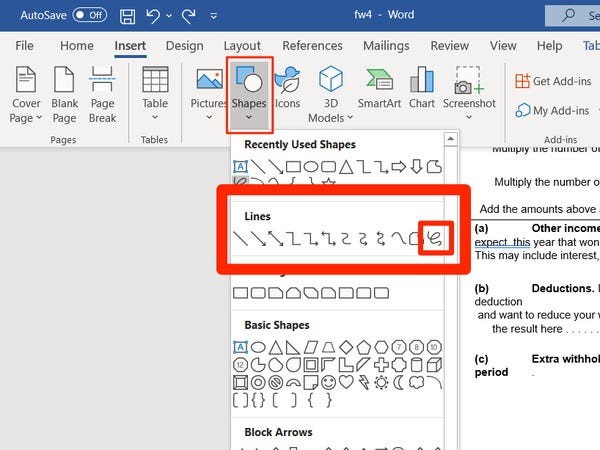
3. Con trỏ sẽ biến thành hình chữ thập. Nhấp và kéo chuột vào bất kỳ đâu để viết chữ ký. Sau khi hoàn thành, nó sẽ được chuyển đổi thành một bức tranh có thể di chuyển và thay đổi kích thước.
3. Bảo vệ tài liệu riêng tư bằng mật khẩu
Với mức độ phổ biến làm việc tại nhà, bạn có thể có các tài liệu trên PC tại nhà được các luật như HIPAA đặc quyền hoặc bảo vệ hợp pháp.
Để tăng cường bảo mật, có thể thêm mật khẩu bảo vệ vào tài liệu. Để bất kỳ ai mở tài liệu sẽ cần phải nhập mật khẩu để xem nó.
1. Nhấp vào File ở góc trên cùng bên trái.
2. Trên màn hình xuất hiện, nhấp vào Protect Document, sau đó nhấp vào Encrypt with Password.
3. Bạn sẽ được yêu cầu cung cấp mật khẩu. Bạn có thể nhập bất kỳ, nhưng hãy nhớ ghi nhớ nó – không có cách nào để khôi phục mật khẩu nếu quên.
4. Chế độ Tập trung giúp tránh bị sao nhãng khi làm việc
Nếu bạn cần tập trung vào bài viết, hãy xem chế độ “Tập trung” của Word.
Đặt tài liệu ở chế độ toàn màn hình và loại bỏ tất cả các nút, chỉ để lại trang. Sẽ giúp ích rất nhiều cho những người viết dễ bị chệch hướng.
Để vào Focus mode, hãy nhấp vào View ở đầu màn hình, sau đó nhấp vào Focus.

5. Sử dụng Tìm kiếm thông minh để tra cứu các từ và chủ đề mà không cần rời khỏi Word
Word cung cấp một cách để tra cứu thông tin mà không yêu cầu bạn phải điều hướng những con đường quanh của Bing hoặc Google.
Đánh dấu từ hoặc cụm từ muốn tra cứu, nhấp chuột phải và chọn Search. Một thanh bên sẽ xuất hiện cung cấp các kết quả tìm kiếm hàng đầu.
6. Sử dụng các phím tắt đơn giản để viết các ký tự có dấu hoặc đặc biệt
Việc gõ các chữ cái có dấu có thể là một khó khăn đối với người dùng song ngữ.
Tuy nhiên Word có một số phím tắt giúp dễ dàng thêm các ký tự có dấu. Ví dụ, nếu muốn gõ É, bạn có thể gõ Ctrl + ‘+ E.
Bạn có thể chèn các ký tự có dấu bằng bàn phím tiêu chuẩn
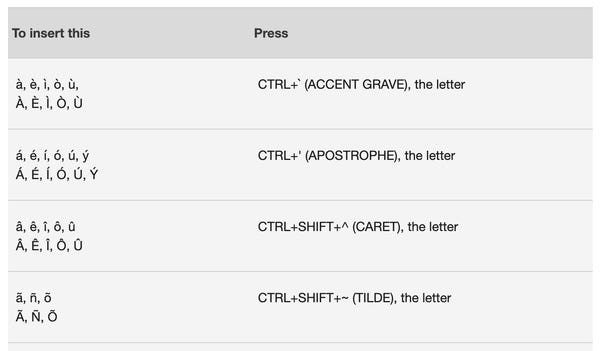
7. Sử dụng Trợ lý Sơ yếu lý lịch để nhận trợ giúp từ LinkedIn
Microsoft đã mua lại trang web tìm việc làm LinkedIn, nơi tạo ra một tính năng tuyệt vời trong Word – Resume Assistant.
Điều hướng đến Review, sau đó chọn Resume Assistant để bắt đầu.
Nhập vai trò và ngành cho lĩnh vực và so sánh và đối chiếu sơ yếu lý lịch với các hồ sơ LinkedIn công khai tương tự.
8. Sử dụng tính năng “Translate” của Word để đọc và viết bằng tiếng nước ngoài
Để dịch văn bản sang ngôn ngữ khác, Chọn văn bản, nhấp chuột phải và nhấn vào Translate trong Word.
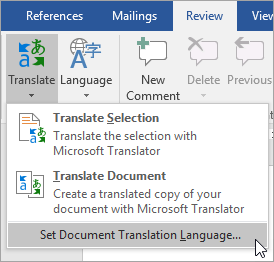
Bảng Translator sẽ hiển thị văn bản, sau đó chọn ngôn ngữ muốn dịch nó sang, đặt văn bản đã dịch vào tài liệu bằng Insert.
9. Sử dụng các mẫu tạo sẵn để tiết kiệm thời gian
Thay vì bắt đầu từ đầu khi xây dựng sơ yếu lý lịch, menu, tài liệu quảng cáo hoặc các dự án khác, bạn có thể sử dụng mẫu Word. Các mẫu này được cung cấp bởi Microsoft và thiết lập trang để có thể bắt đầu làm việc ngay lập tức.
Các mẫu xuất hiện bất cứ khi nào tạo một tài liệu mới. Để sử dụng một, chỉ cần nhấp vào nó.
Bạn cũng có thể sử dụng thanh tìm kiếm để tìm các mẫu mới, ngoài bộ cài đặt sẵn.
UniTrain lược dịch
Xem Thêm
5 tips Word không thể bỏ qua trong năm 2021
Người đi làm hiện đại cần những kỹ năng Microsoft Office nào?
10 nguyên tắc soạn thảo Word giúp bạn trở nên chuyên nghiệp hơn





